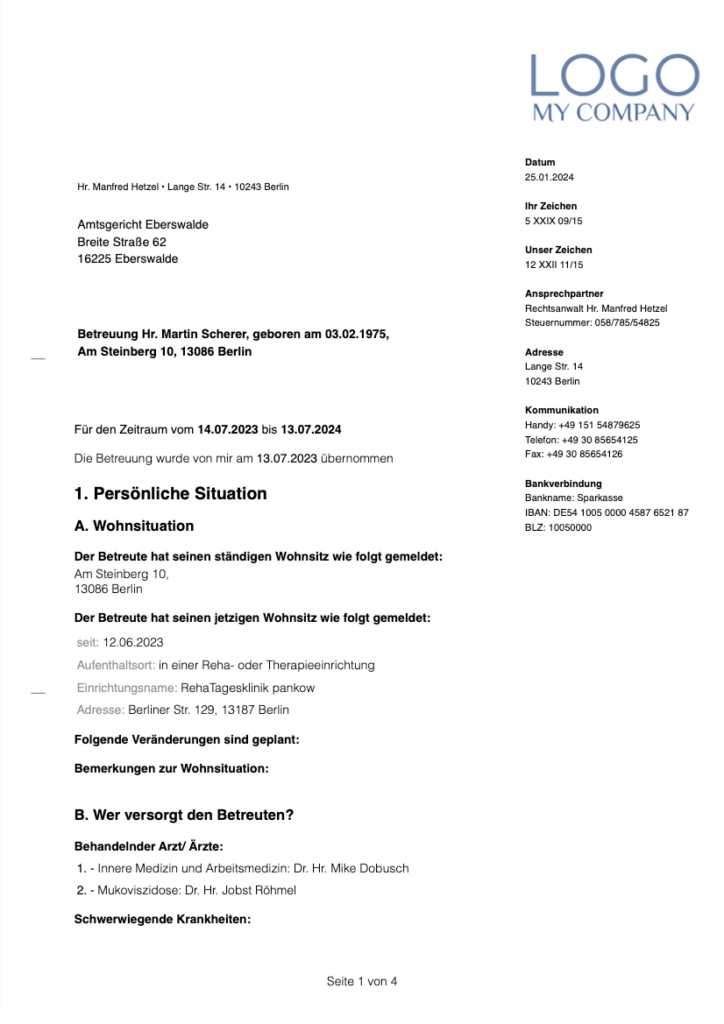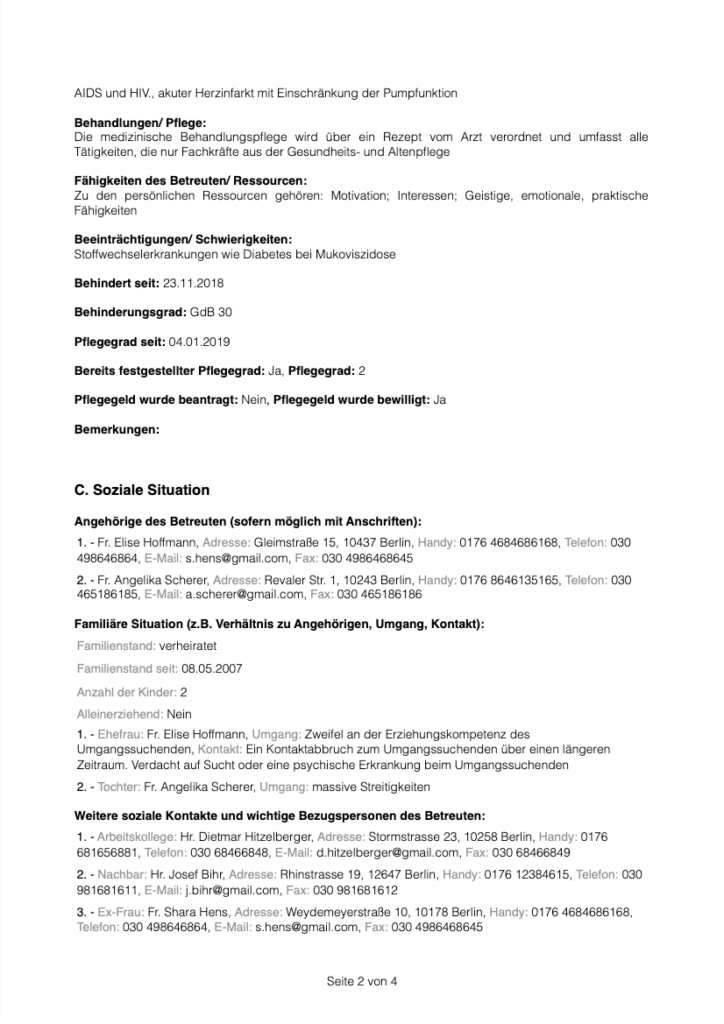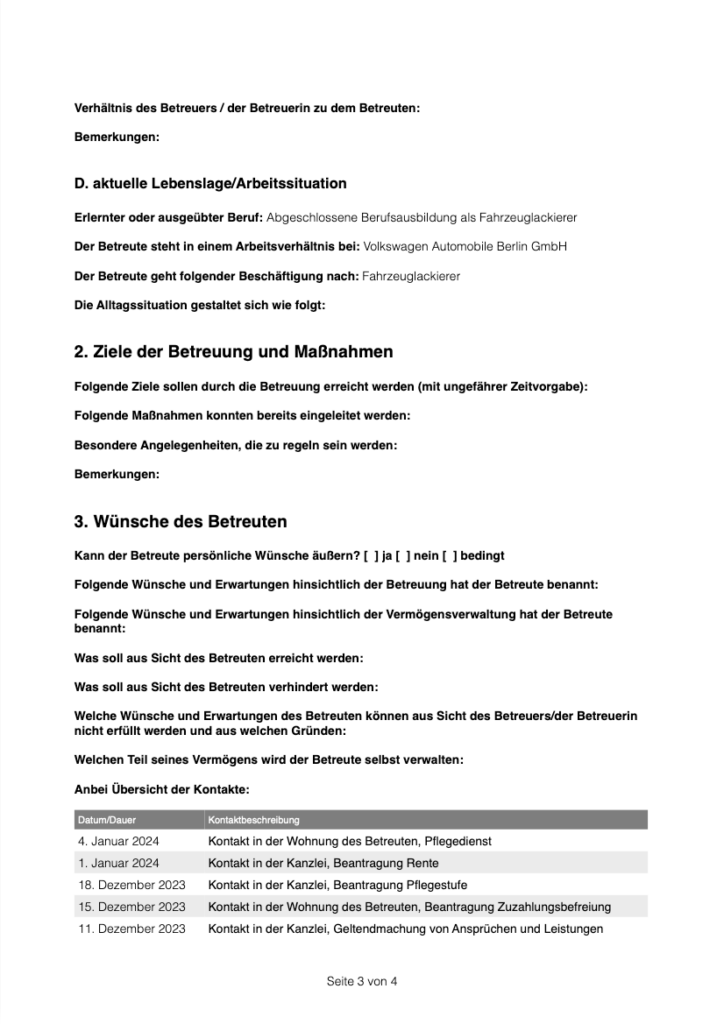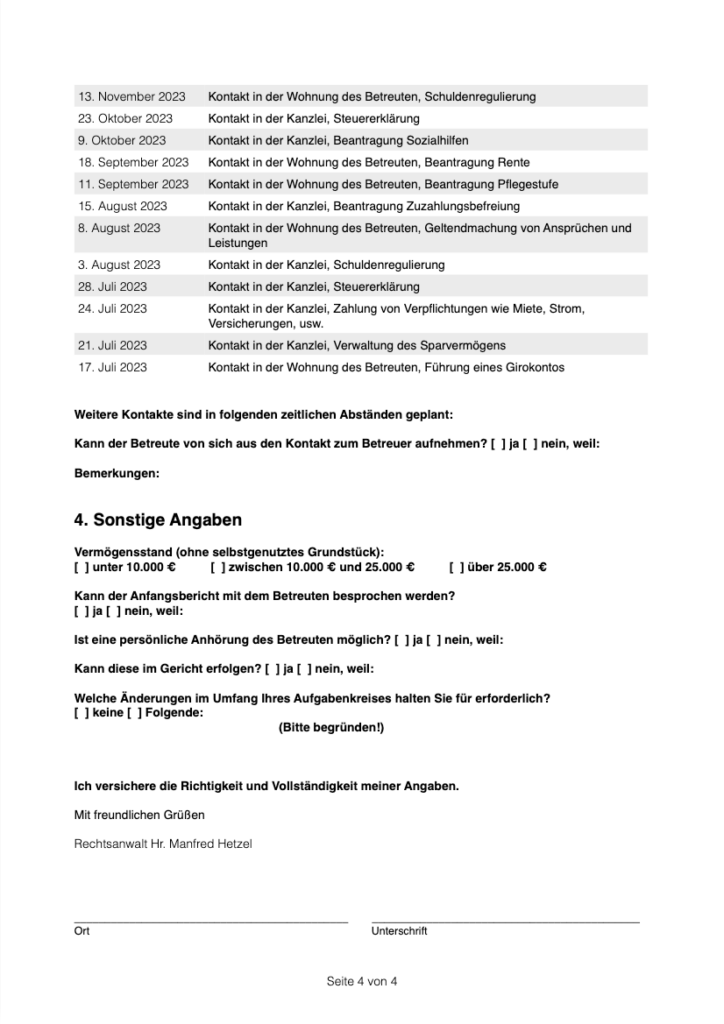Brief Jahresbericht
- Um ein Schreiben mit dem Jahresbericht zu verfassen, folge diesen 5 Schritten, wie auf dem Bild gezeigt.
Wähle zuerst oben ‚Betreute‘, - Dann wähle links den Namen des Betreuten, hier ‚Martin Scherer‘,
- Wechsle dann zur Registerkarte ‚Briefe‘,
- Wechsle zur Registerkarte ‚Pauschal‘ und
- Klicke unten auf ‚Dokument‘ mit dem Plus-Symbol.
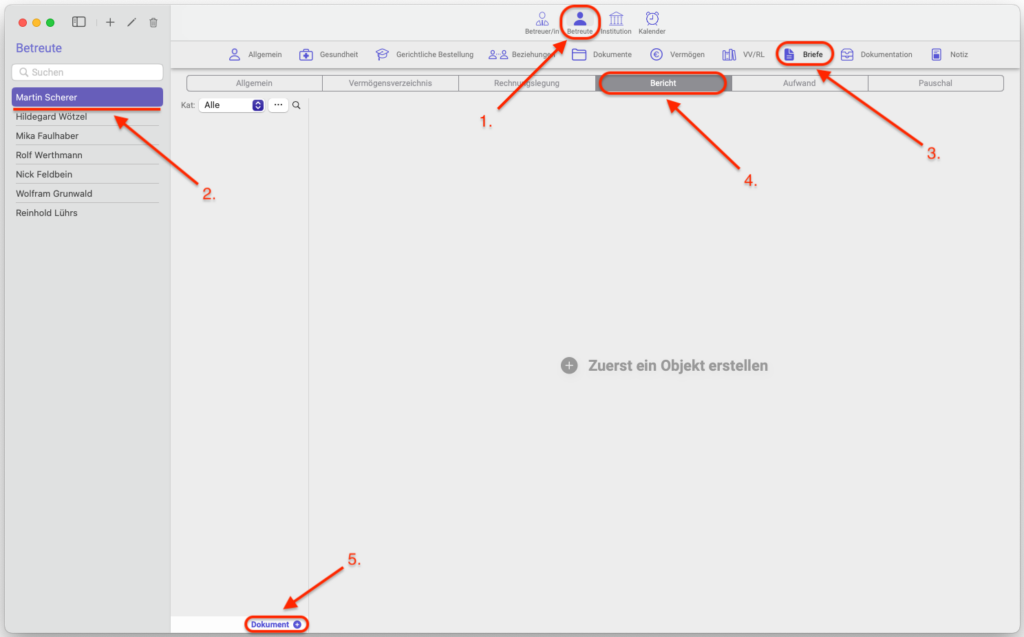
In dem Popup-Fenster wähle den Zeitraum aus, für den du den Jahresbericht generieren möchtest, indem du die Start- und Enddaten angibst.
Hinweis: Bitte beachte, dass das Datum ‚von‘ aus der ‚Gerichtlichen Bestellung‘ von ‚Betreute‘ ausgewählt wird.

In den Empfängerdaten wird automatisch die Adresse aus der ‚Gerichtlichen Bestellung‘ ausgewählt.
Wie auf dem Bild unten gezeigt, kannst du unter Nummer 1 in der Registerkarte die gewünschte Empfängeradresse auswählen, wenn du sie zuvor eingegeben hast. Die folgenden Adressen können ausgewählt werden:
- Gerichtliche Bestellung,
- Vorbetreuer,
- Institution,
- Beziehung Amtlich oder
- Beziehung Sozial.
Unter Nummer 2 im Dropdown-Menü wählst du den gewünschten Empfänger aus.
In der Tabelle unter Nummer 3 klicke auf das Bearbeitungssymbol, um sicherzustellen, dass alle für dich notwendigen Informationen ausgewählt sind.
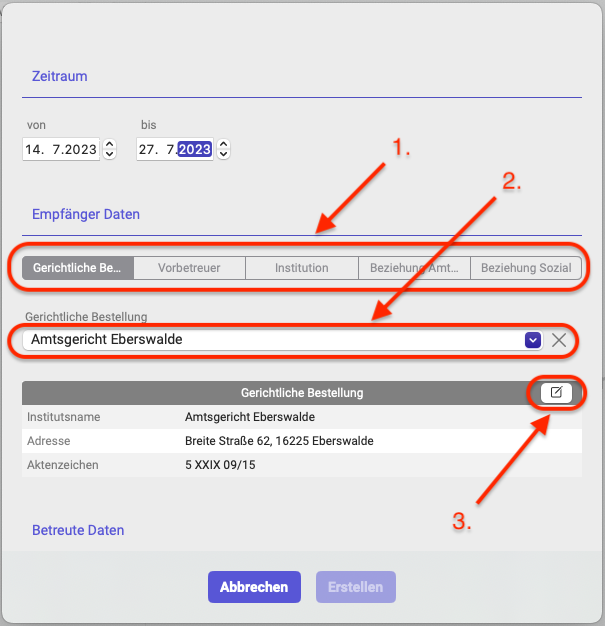
Wenn du auf ‚Bearbeiten‘ geklickt hast, kannst du hier erforderliche Informationen zum Empfänger hinzufügen oder beispielsweise anstelle der Adresse das Postfach auswählen. Anschließend klicke auf ‚Speichern‘.
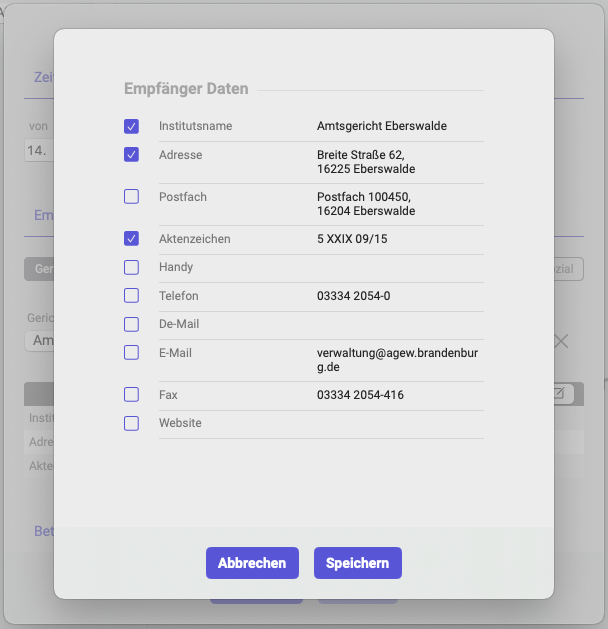
Überprüfe auch die Tabelle mit Informationen zu ‚Betreute‘, indem du ebenfalls auf die Schaltfläche ‚Bearbeiten‘ klickst.
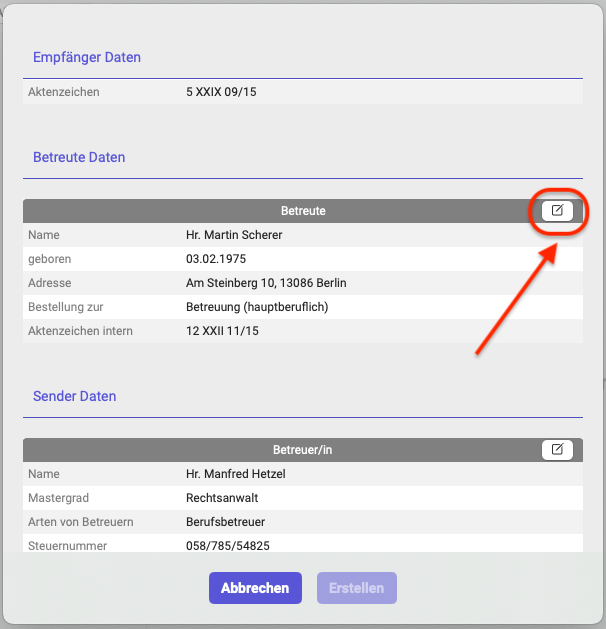

Diese Tabelle mit Informationen zum ‚Betreuer‘ kannst du ebenfalls überprüfen, indem du auf die Schaltfläche ‚Bearbeiten‘ klickst und sicherstellen, dass alle erforderlichen Felder ausgewählt sind. Hier befindet sich auch die Kontonummer des ‚Betreuers‘. Klicke nun ebenfalls auf ‚Speichern‘.
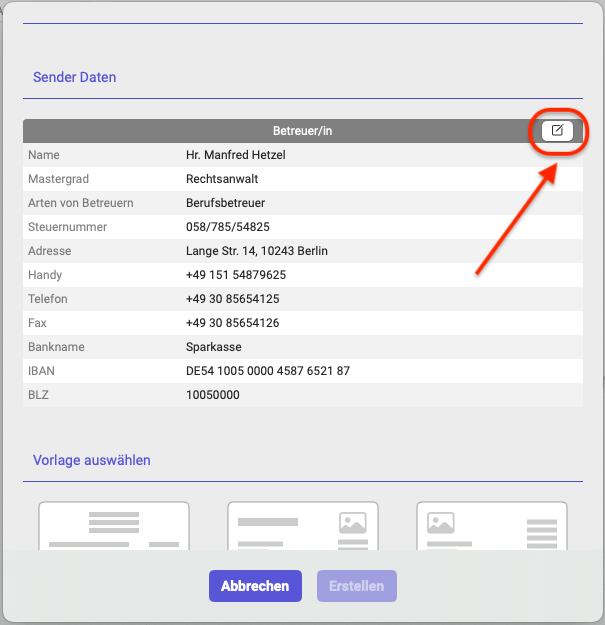
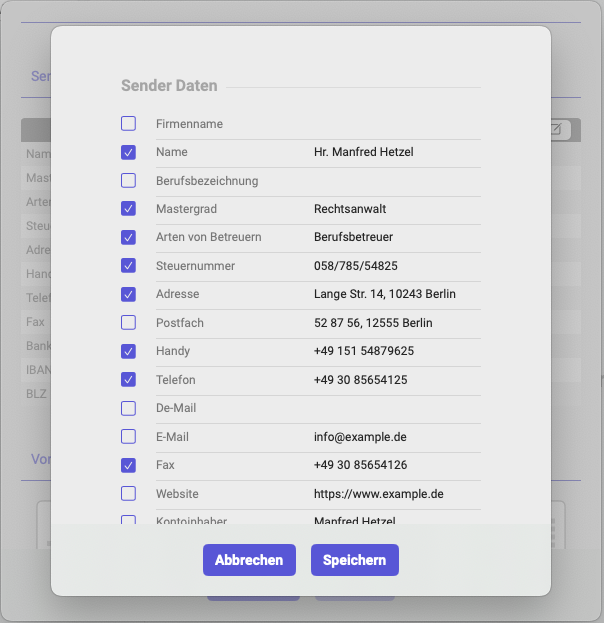
Der abschließende Schritt besteht darin, eine Vorlage für das Schreiben auszuwählen. Es stehen 4 verschiedene Vorlagen zur Verfügung. Beachte, dass bei Vorlage 1 kein Firmenlogo vorhanden ist. Wähle die gewünschte Vorlage aus und klicke dann auf die Schaltfläche ‚Erstellen‘.
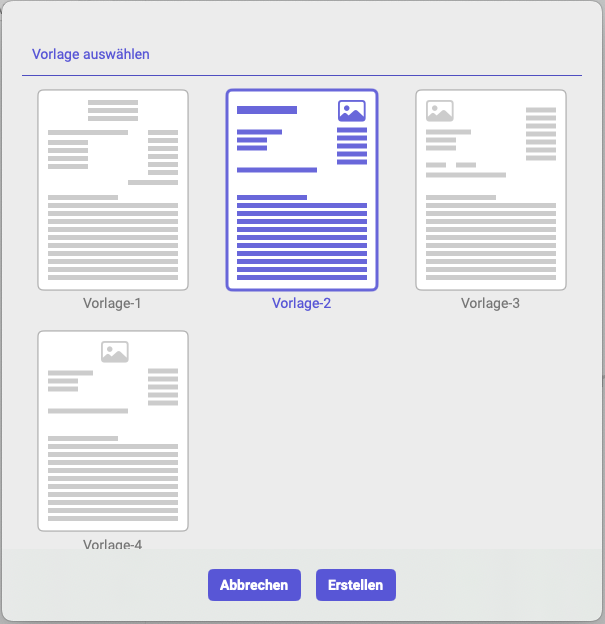
Auf dem Bild kannst du das Ergebnis des automatisch generierten Schreibens sehen. Nach der Generierung des Schreibens kannst du einfach die Schriftgröße und -stärke ändern oder die Farbe wechseln. Das Logo kann auch während des Bearbeitungsprozesses angepasst oder an die gewünschte Position verschoben werden. Nach dem Speichern des Schreibens kannst du es auch nach individuellen Wünschen weiter bearbeiten.